Ha a GarageBand nem működik a Macen
Ismerje meg, mi a teendő, ha a Macen nem nyílik meg a GarageBand, ha nem tud lejátszani vagy rögzíteni egy projektben, vagy más problémába ütközik.
Próbálkozzon meg egymás után az alábbi lépésekkel.
Minden egyes lépés után próbálja ki ismét, hogy működik-e a GarageBand, hogy megtudja, sikerült-e elhárítani a problémát.
A Mac újraindítása
Válassza ki az Újraindítás menüpontot az Apple menüben .
A GarageBand frissítése
Válassza ki az Apple menü > App Store elemét, majd kattintson az eszköztár Frissítések elemére. Ha van elérhető frissítés a GarageBandhez, kattintson a Frissítés gombra a frissítés letöltéséhez és telepítéséhez.
A készülék vagy a szoftver kompatibilitásának ellenőrzése
Ha nem Apple gyártmányú külső audiointerfészt, MIDI-interfészt, tárolórendszert, vezérlőfelületet vagy bővítményt használ, ellenőrizze, hogy az adott megoldás kompatibilis-e a GarageBand legújabb verziójával. Segítségért forduljon a gyártóhoz. Ha van elérhető frissítés, a gyártó utasításait követve frissítse a készüléket vagy a szoftvert.
Beépített audioeszköz használata a GarageBand alkalmazással
Ha külső audiointerfészt használ, próbálja meg helyette a Mac beépített audioeszközét használni.
Húzza ki a külső audiointerfészt a Macből.
Nyissa meg a GarageBand alkalmazást, majd válassza ki a GarageBand > Beállítások > Audio/MIDI elemet.
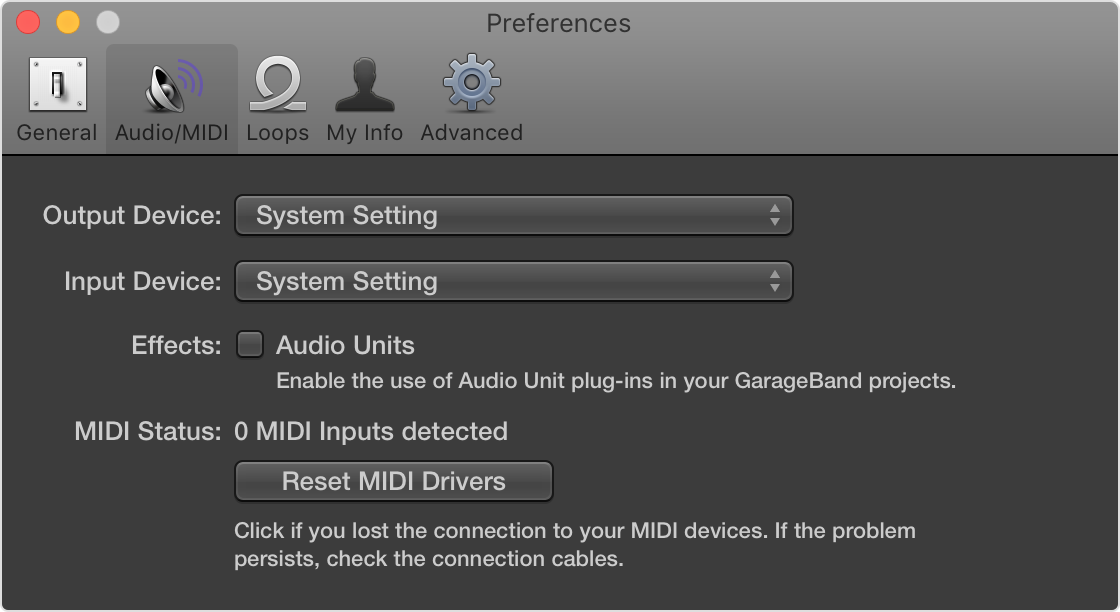
A felugró Kimeneti eszköz menüben válassza a Beépített kimenet lehetőséget.
Válassza ki a Beépített mikrofon (vagy a számítógéptől függően a Beépített bemenet) elemet a felugró Bemeneti eszköz menüben.
Nyisson meg és játsszon le egy olyan projektet, amellyel kapcsolatban problémák léptek fel.
Ha a projekt megnyílik, és a lejátszás is megfelelően működik, elképzelhető, hogy az audiointerfész frissítése vagy szervizelése szükséges. Segítségért vegye fel a kapcsolatot a gyártóval.
A GarageBand megnyitása audiobemenet vagy -kimenet nélkül
Nyissa meg a GarageBand alkalmazást, és azonnal nyomja meg, majd tartsa lenyomva a Control billentyűt, mielőtt megnyílik egy projekt.
Az értesítésnél kattintson az Indítás mellőzése elemre.
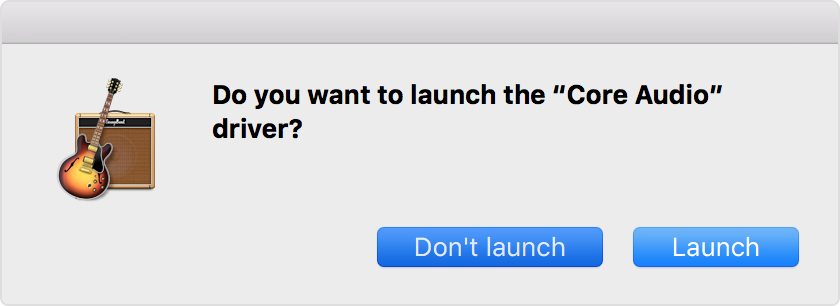
Ha megnyílik a GarageBand, az a következőket jelentheti:
Elképzelhető, hogy frissítenie vagy szervizeltetnie kell a külső audiointerfészt. Segítségért vegye fel a kapcsolatot a gyártóval.
Előfordulhat, hogy egy Audio Units bővítmény megsérült vagy nem kompatibilis a GarageBand jelenlegi verziójával. A probléma elhárításához megpróbálhatja letiltani a bővítményeket.
Audio Units bővítmények letiltása
Ha Audio Units bővítményeket használ, próbálja meg letiltani őket. A sérült vagy inkompatibilis Audio Units bővítmények váratlan problémákat okozhatnak a GarageBand működésében.
Audio Units bővítmények letiltása:
Nyisson meg egy projektet a GarageBand alkalmazásban.
Lépjen a GarageBand > Beállítások > Audio/MIDI menüpontra, és törölje az Audio Units kijelölését.
Játsszon le egy olyan projektet, amellyel kapcsolatban problémák léptek fel.
Ha a projekt megnyílik, és a lejátszás is megfelelően működik, akkor a projektben használt bővítmény valószínűleg megsérült vagy nem kompatibilis a GarageBand jelenlegi verziójával. Kérjen segítséget a bővítmény gyártójától.
Ellenőrzés egy új projekttel
Hozzon létre egy új projektet, és próbálja ki, hogy a projekttel vagy a GarageBand alkalmazással van-e probléma.
Ha a GarageBand meg van nyitva, zárja be az alkalmazást.
Nyissa meg a GarageBand alkalmazást, majd válassza ki a Fájl > Új elemet.
Válassza ki az Üres projekt elemet az Új projekt ablakban.
Adjon hozzá audiofájlokat vagy Apple Loops elemeket az új projekthez.
Próbálja meg újból előidézni a korábbi problémát. Ha például a problémás projekt egy külső féltől származó bővítményt használ, adja hozzá ezt a bővítményt a tesztprojekthez. Ha ismét felmerül a probléma, előfordulhat, hogy a bővítmény megsérült vagy frissítésre szorul.
A GarageBand tesztelése új felhasználói fiókkal
Hozzon létre egy másik felhasználói fiókot a Macen, majd próbálja meg újból előidézni a problémát az új felhasználói fiókban. Ha a probléma az új felhasználói fiókban nem jelentkezik, előfordulhat, hogy az eredeti fiók okozza a hibát.
GarageBand beállításainak alaphelyzetbe állítása
A beállítások alaphelyzetbe állítása nem lesz hatással a projektfájlokra, az előbeállításokra és a javításokra. Egyes egyéni beállítások azonban elveszhetnek.
Válassza ki a GarageBand > Beállítások elemet, és jegyezze fel a beállításokat, amelyek fontosak Önnek.
Zárja be a GarageBand alkalmazást.
A Finderben kattintson az Ugrás menü Segédprogramok menüpontjára.
Nyissa meg a Terminal segédprogramot.
Másolja ki a következő parancsot, illessze be a Terminalba, majd nyomja le a Return billentyűt:
defaults delete com.apple.garageband10Ha frissített valaha a GarageBand egy régebbi verziójáról, másolja ki ezt a parancsot, illessze be a Terminalba, majd nyomja meg a Return billentyűt:
defaults delete com.apple.garagebandIndítsa újra a számítógépet.
Ha a Mac újraindult, nyissa meg a GarageBand alkalmazást, és próbálja meg újból előidézni a korábban tapasztalt problémát. Ha a probléma megszűnt, nyissa meg a GarageBand Beállítások menüpontját, és alkalmazza újból az egyéni beállításokat.
Továbbra sem működik?
Vegye fel a kapcsolatot az Apple-támogatással.
A nem az Apple által gyártott termékekre, illetve az Apple ellenőrzésén kívül eső vagy általa nem tesztelt független webhelyekre vonatkozó információk nem tekinthetők javaslatoknak vagy ajánlásoknak. Az Apple nem vállal felelősséget a harmadik felek webhelyeinek és termékeinek kiválasztására, teljesítményére, illetve használatára vonatkozólag. Az Apple nem garantálja, hogy a harmadik felek webhelyei pontosak vagy megbízhatóak. Forduljon az adott félhez további információkért.
